こんにちわ!ブログ初心者の仏の顔もT.Tですヽ(´▽`)/
前回の記事でGoogle側の気持ちについて考えましたが、今回からは実際にGoogleに認めてもらえるサイト造りをしていきたいと思います♪
まずは、お問い合わせ先を作りましょう(^O^)

初心者難易度は20% Cocoonを基準に説明していくから、
違うテーマを使ってる人は、方法が多少違うかもしれないよ

あれ?
なんか急に医者出てきたぞ?
本文に関係なさそうなのにな…
医者と仏が説明ってもうやばくね?
・Googleアドセンスに受かりたい方
・ブログを開設して間もない方
・Google関係のツールがよくわからない方
・お問い合わせフォームをまだ作ってない方
お問い合わせ先は必要なのか?

- アフィリエイトなど商品広告する場合のトラブル対応する為
- 読者からの指摘
- お仕事の依頼などのビジネスチャンス
アフィリエイトなど商品広告する場合のトラブル対応する為
私が参考にしている本、
「主婦もかせげる、パソコンで月収30万」で書いてあった話です。
著者である小林智子さんはアフィリエイトで利益を上げていました。
ある日、商品を買った消費者から商品についての質問がお問い合わせフォームから小林さんに来たそうです。
通常ならば、「商品のことはわからないので、直接企業へお尋ね下さい。」と言う所ですが、小林さんはなんと、自ら企業へ問い合わせをして、消費者の方に説明をしたそうです。
アフィリエイトもGoogleアドセンスも商売なんですよね。
見えないけど、相手がいて、買ってくれたからあなたに報酬が入るわけです。

僕もこの間、電気屋さんで店員さんにスマホについて聞いたら、
「わかりません」って言われて、「は?お前んトコの商品だろ!」
ってキレたら、その人店員じゃなくてお客さんだった…○| ̄|_
読者からの指摘

僕に対するクレームは受け付けません。
全て、「南~無~」で返します。
お仕事の依頼などのビジネスチャンス
「そんなのあるわけないっ!」って私もまだ思っています。
思ってはいますが、将来的にはあるかもしれないじゃないですか!!
WordPress製作依頼とか、楽曲製作依頼とか、絵の依頼とか。
似顔絵とか依頼があれば描きますよ?超絶ブサイクになりますけど(/ω\)

おいおい、お前に絵の依頼だけはないだろ!あるとするなら、
「どうしても忘れられない彼氏がいるから、その人をブサイクに描いて下さい!それを毎日見て、忘れます!」みたいなのぐらいだな。
ぐむむ…。つ、次行きましょう!
お問い合わせを作ろう♪

この記事ではWordPressを使用し、
「Cocoon」という無料テーマを使用し、
「Contact Form 7」というプラグインを使用したやり方を説明していきます。
違うテーマを使っている方の場合は、使用しているテーマにお問い合わせフォームがついてるかどうかをまず調べてみて、なさそうだったら、一緒に「Contact Form 7」を導入していきましょうヽ(´▽`)/
固定ページを作る
まずはダッシュボードを開いて、しん…

ちょっと待って!ダッシュボードってどうやって開くんだっけ?
あなたのサイトのURLの末尾に、
「/wp-login.php」か「/wp-admin」をつけるとログイン画面が出てくるから、ログインすればOK!詳しくは↓
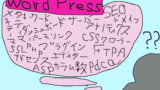
タイトルを「お問い合わせ」にしておきましょう。その時、パーマリンクを公開前に変えておきたいので、一旦「下書きとして保存」をクリックして、保存して下さい。本文はなしで大丈夫です。
そのパーマリンクの編集ボタンを押して、「お問い合わせ」を消して、「contact-form」に変更して下さい。
「」は消して下さいね。
大丈夫、まだ誰も見てないですよ(笑)

パーマリンクってなんだっけ?
私の髪型のことかな?
……。繰り返しになりますが、ここ↓に全て書いてありますよっ(# ゚Д゚)
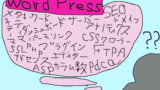
メニューに追加する
固定ページの場合は記事と違い、公開しただけでは、まだ表示されていません。
固定ページをどこに配置するか?を指定しなくてはいけないので、
(まだ何も作ってない方は、下のメニュー構造のメニュー名に「トップメニュー」と記入しておきましょう)
☑ヘッダーナビ(サイトの上部に表示されるメニュー)
☑モバイルヘッダーナビ(スマホから見た時サイトの上部に表示されるメニュー)
にチェックを入れて「メニューを保存」を押して下さい。

これでとりあえずサイト上に表示されるようになったぞ!
ふぅ。一休み~一休み。続きは来年でいいだろ。
ここまで来ると、「お問い合わせ」というメニューはあるが、お問い合わせできないという状態なので、早めに次へ行きましょう!
プラグイン「Contact Form 7」をインストールする
それをインストールして下さい。
インストールが終わると「有効化」ボタンが出てきますので、「有効化」して下さい。
(設定/停止)になっていればOK!逆に(設定/有効化)になっていたら、停止状態です。

富士山の絵ってことは日本一のお問い合わせフォームなんだな!
お問い合わせリピーター率も日本一!…それはまずいか。
まとめ
- お問い合わせ先は必要なのか?
- アフィリエイトなど商品広告する場合のトラブル対応する為
- 読者からの指摘
- お仕事の依頼などのビジネスチャンス
- お問い合わせを作ろう♪
- 固定ページを作る
- メニューに追加する
- プラグイン「Contact Form 7」をインストールする
ここまでできたでしょうか?ちょっと長くなりそうなので、次回の記事へ続きます。
次はContact Form 7を設定しましょう♪あと少しですよヽ(´▽`)/

…続きはWebで!!
あ、ここもWebか。
むしろ、ずっとWebにいたんだったわ。

お大事に。

うわっ!ビックリした。存在、忘れてたわー。
医者いらないじゃん。使いたいだけじゃん。
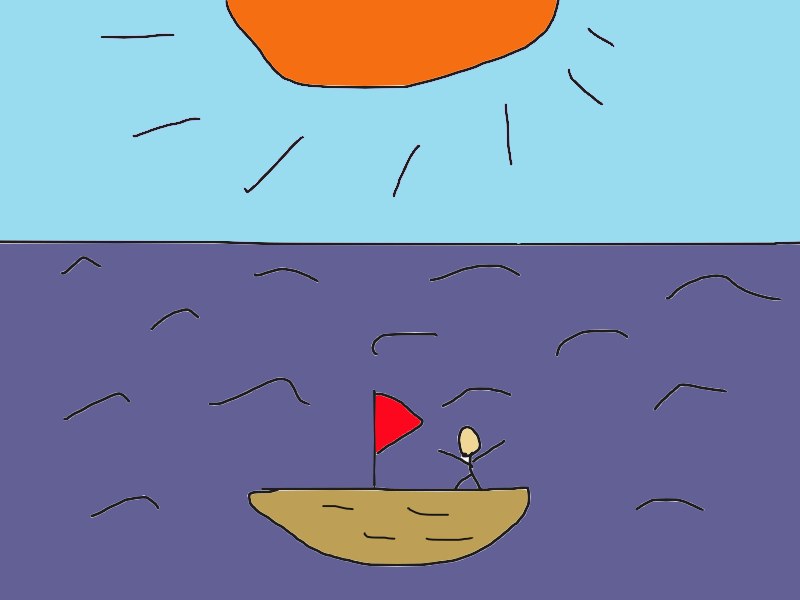
![主婦もかせげるパソコンで月収30万 ずぶの素人でもアフィリエイトでここまでできる (祥伝社黄金文庫) [ 小林智子 ]](https://thumbnail.image.rakuten.co.jp/@0_mall/book/cabinet/3963/39631442.jpg?_ex=128x128)
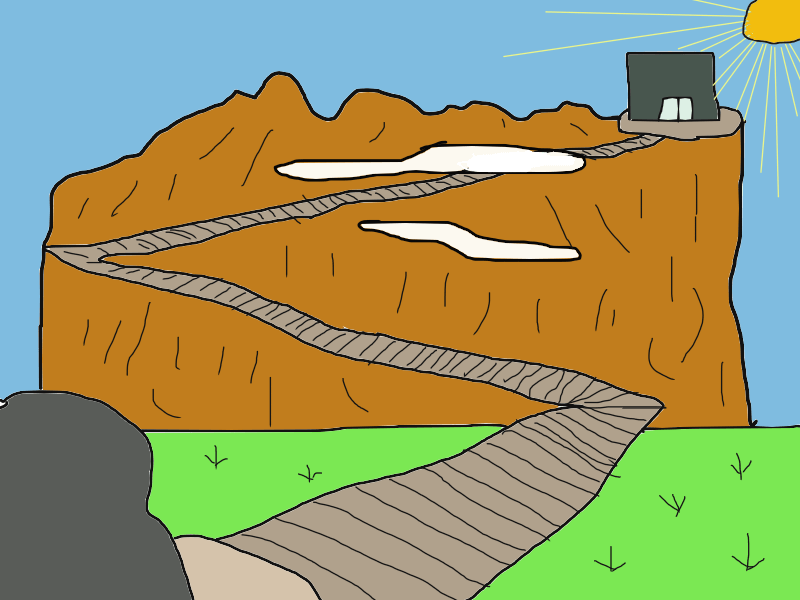
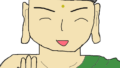
コメント